Упражнение 18
1. Создайте новый лист рабочей книги, назовите его «Расширенный фильтр». Скопируйте на него таблицу «Заказы».
2. Постройте таблицу: Суммы заказов от 11.01.2010, сделанные заказчиком В1.
3. Рядом с исходной таблицей «Заказы» создайте диапазон критериев. (Рис. 24)
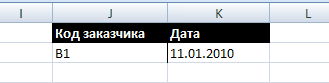
Рис. 24 Диапазон критериев
4. Для ввода значений в ячейки диапазона критериев копируйте их из исходной таблицы, чтобы избежать ошибок при вводе.
5. Ниже диапазона критериев выделите одну ячейку для будущей таблицы (если хотите в будущей таблице отобразить все столбцы исходной таблицы), выполните команду Данные/Сортировка и фильтр/Дополнительно, откроется диалоговое окно Расширенный фильтр, заполните поля.
6. Нажмите ОК. Получите следующий результат. (Рис. 25)
 Рис. 25 Результат фильтрации таблицы
Рис. 25 Результат фильтрации таблицы
7. В ячейку J4 введите название таблицы «Суммы заказов 11.01.2010, сделанные заказчиком В1»
8. Постройте таблицу «Сумма заказов с 11.01.2010 по15.01.2010, сделанные заказчиками В1 и Ц1».
9. Рядом с исходной таблицей «Заказы» создайте диапазон критериев. Так как условия отбора записей по полю Код заказчика объединены союзом «Или», а поле Дата имеет два условия , то диапазон критериев будет выглядеть так: (Рис. 26)
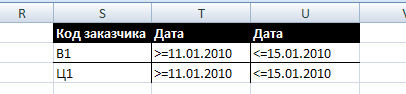
Рис. 26 Диапазон критериев
10. Ниже диапазона критериев выделите для будущей таблицы три ячейки с названиями столбцов: Дата, Код заказчика, Сумма заказа, (если хотите в будущей таблице отобразить только эти столбцы из исходной таблицы) Откройте диалоговое окно Расширенный фильтр, заполнитеполя.
11. Нажмите ОК. Результат фильтрации будет выглядеть так. (Рис. 27)
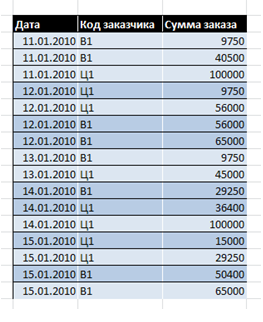
Рис. 27 Результат фильтрации таблицы
Дата добавления: 2015-05-16; просмотров: 619;
